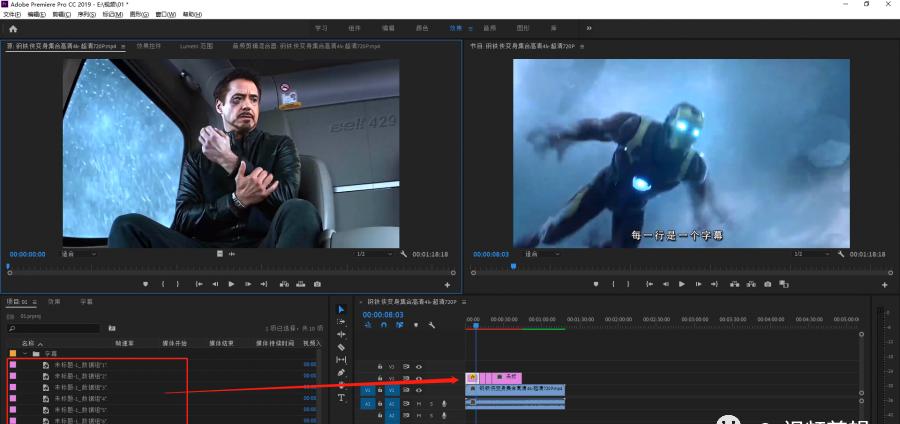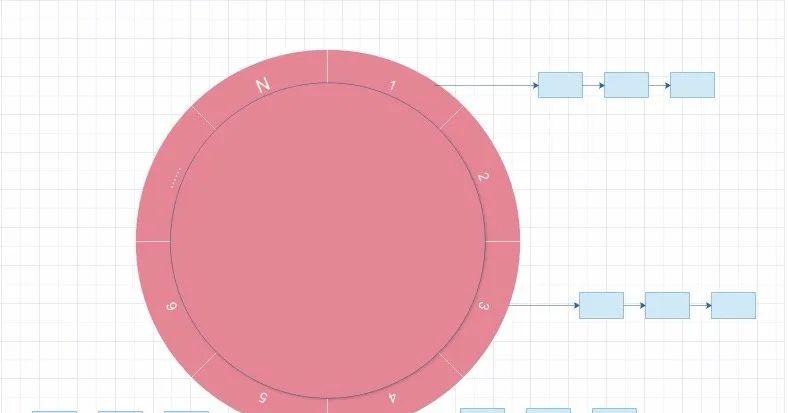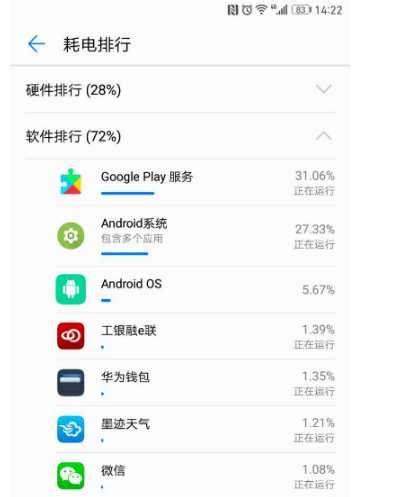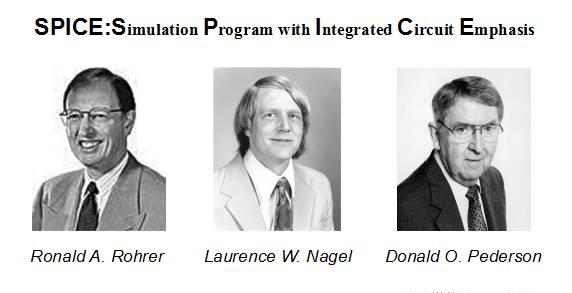在剪辑视频的时候,我们经常会需要添加字幕,那在pr中有哪些添加字幕的方法呢,今天我们来说说以下的6种添加字幕的方法。
1、文字工具
在工具栏中选择文字工具,在节目窗口单击鼠标左键会出现一个输入文本框,然后输入所需要添加的字幕。
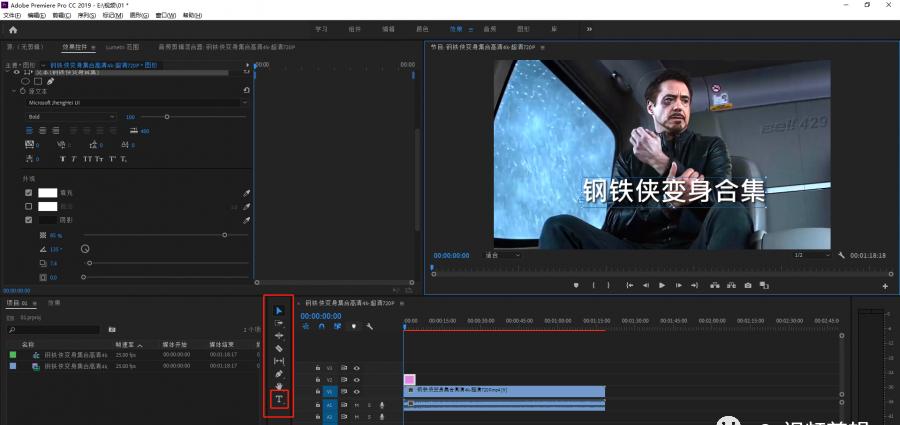
在右边的效果控件窗口可以更改字幕的字体、大小、颜色等操作,也可以添加描边、阴影等效果。
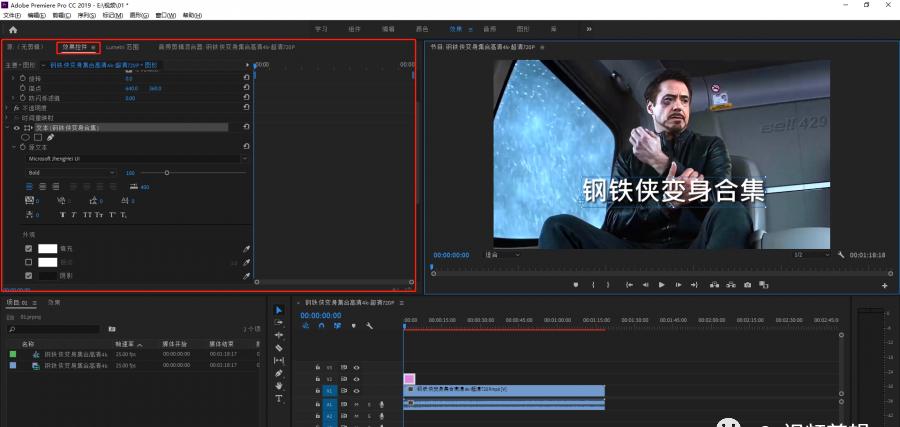
2、开放式字幕
打开文件-新建-字幕,会出现一个新建字幕弹窗,然后更改成开放式字幕,然后确定在项目窗口会出现一个字幕项目,把它拖入到时间窗口。

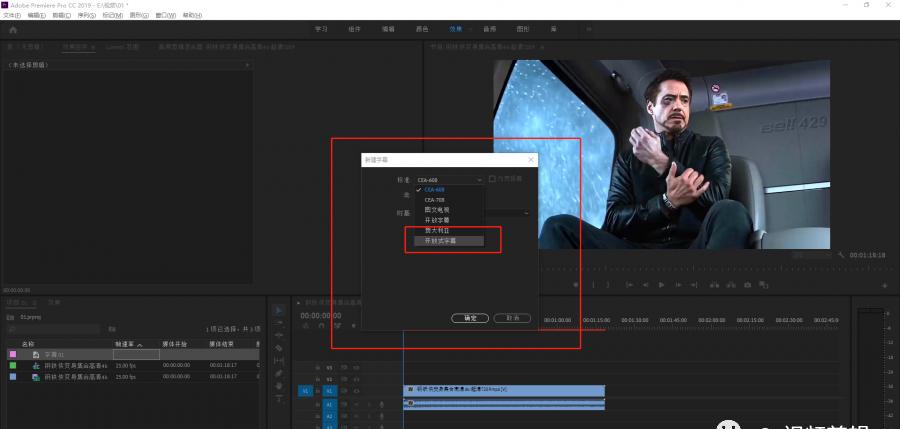
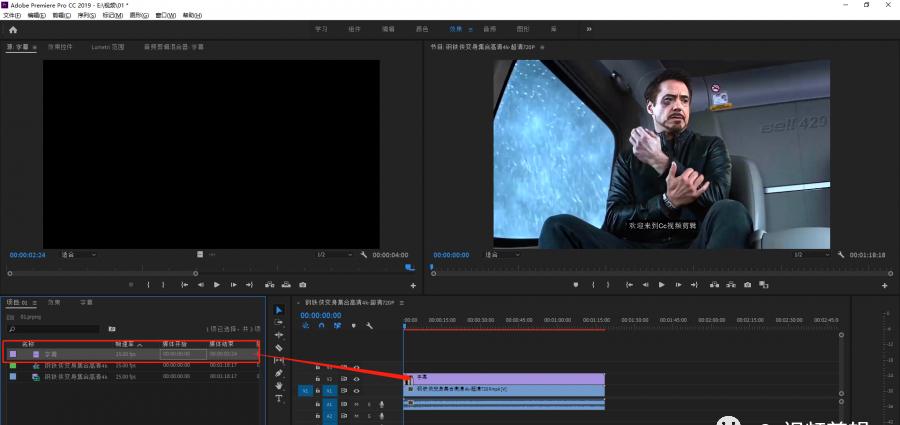
双击项目窗口的字幕,进入到字幕窗口,在字幕窗口的上方也会显示更改字体、大小、颜色等选项。然后输入字幕,可以看到字幕条上面会显示入点和出点,就是在视频中出现和消失的时间。
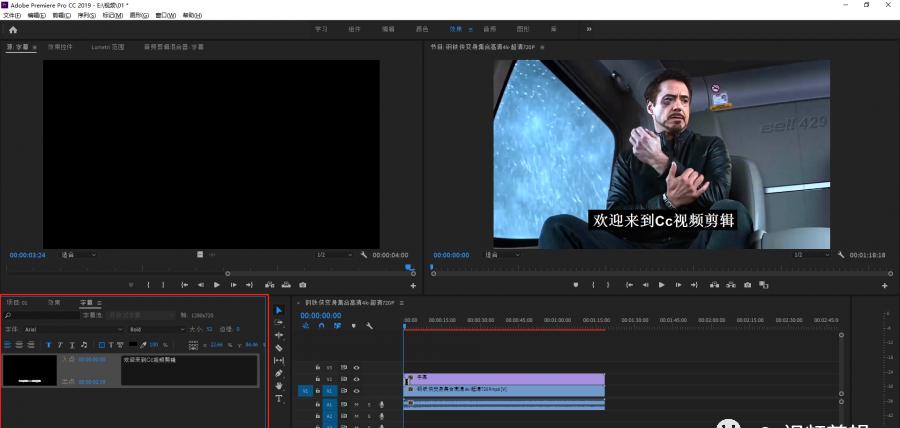
在窗口下面有个加号和减号,可以添加和删减字幕,当你在添加一个字幕,这个字幕会自动在上一个字幕后面,切它的入点就是上一个字幕的出点,表示上一个刚消失,这一个就出现,当然也可以手动调节出入点的时间。
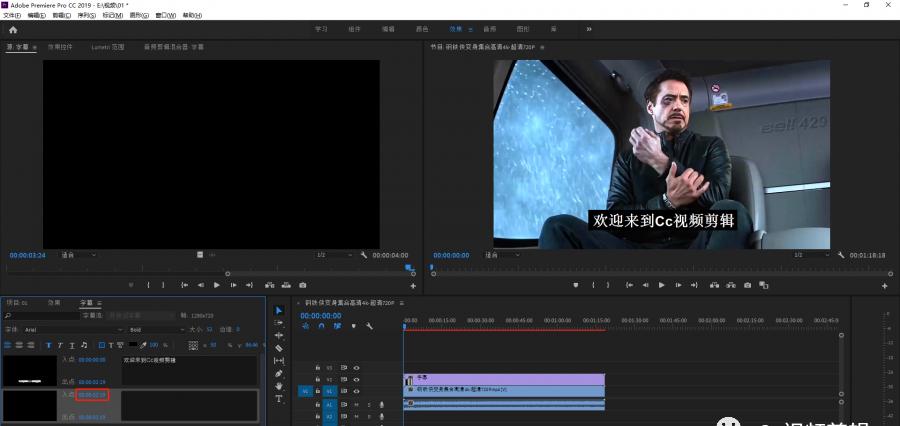
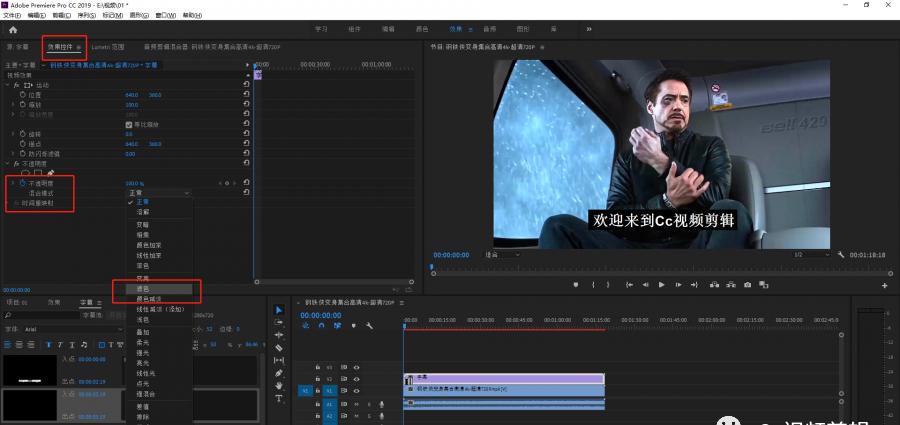
3、旧版标题
打开文件-新建-旧版标题,会弹出一个对话框,输入字幕名称点确定,会弹出一个添加字幕的弹窗,弹窗有点像ps界面,在这里添加字幕也可以选择文本字体,更改大小、颜色等,也可以添加描边和阴影效果。
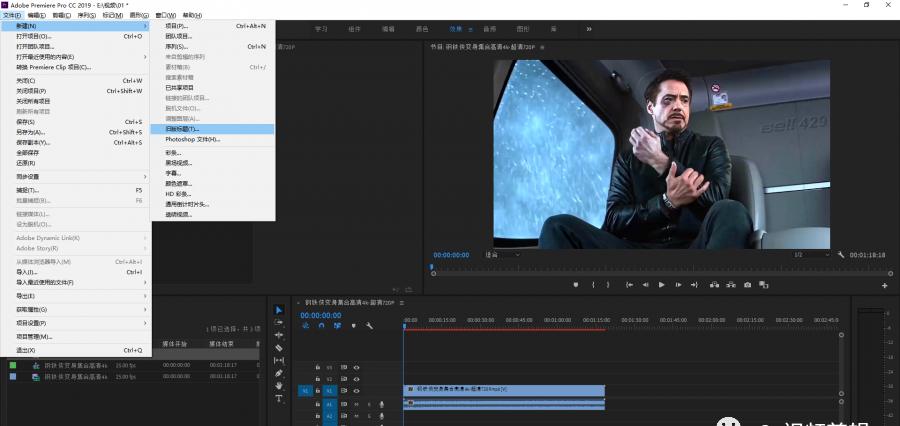
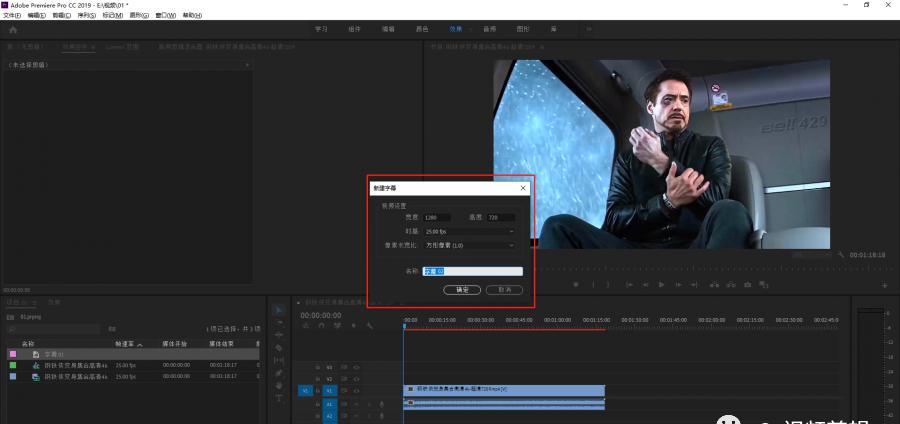
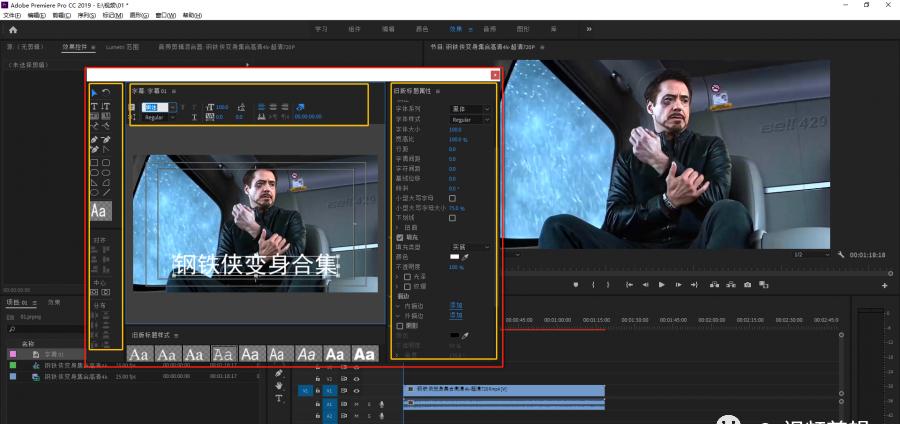
在这里面还可以添加路径文字,选择路径文本工具,绘画出一段路径,然后输入文字,文字就会沿着你绘画的路径出现。
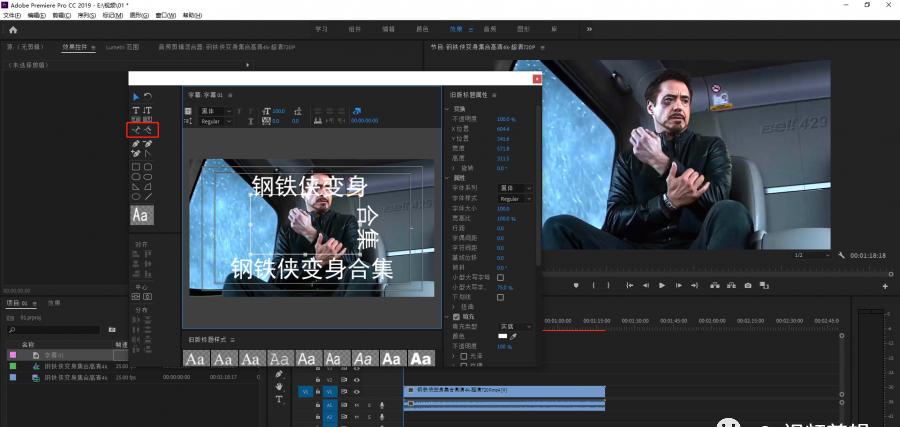
4、基本图形文本
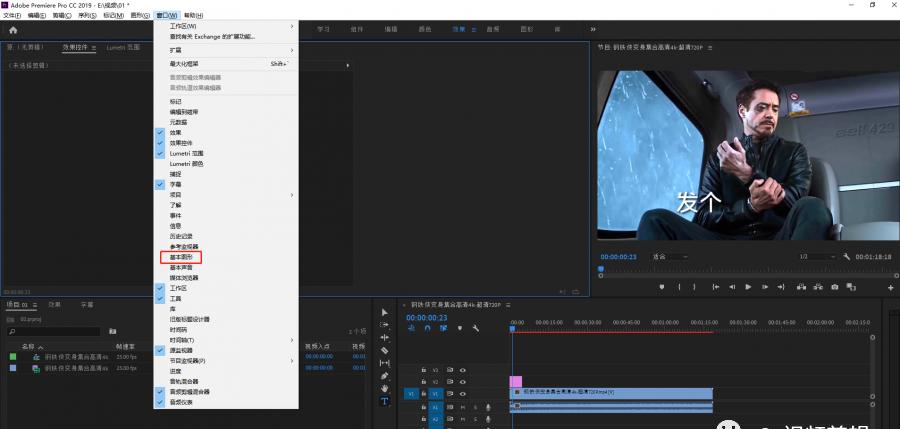
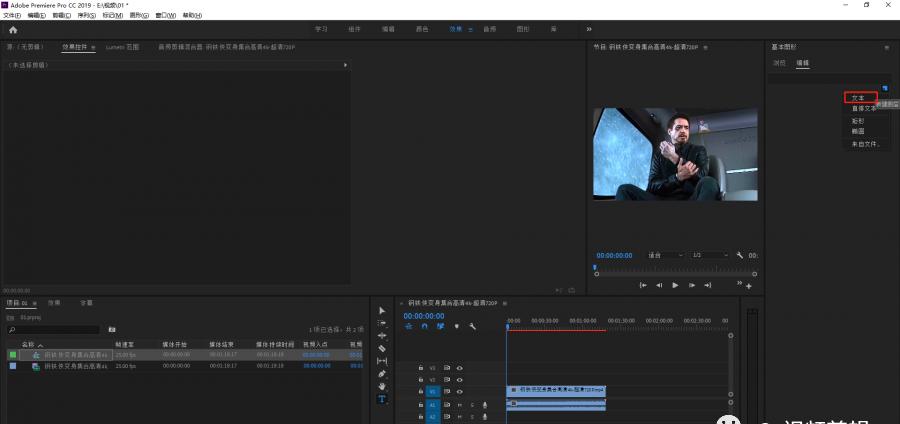
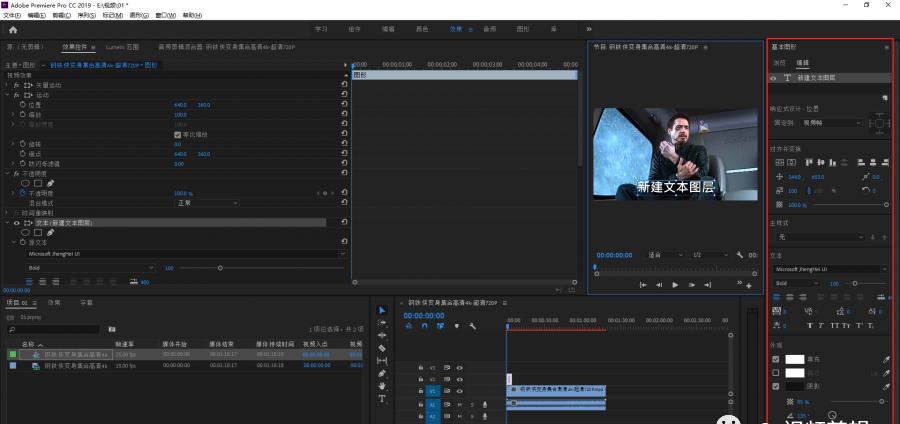
5、ps添加字幕
1、这个方法适合批量添加字幕。首先创建一个字幕txt文件,把需要的字幕复制到里面。
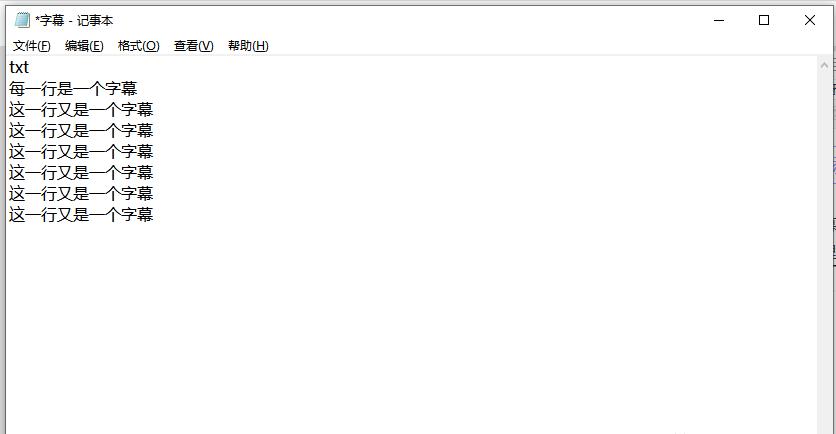
第一句相当于一个引子,需要引到ps里面,随便不需要跟我一样,然后下面就是字幕,每一行就是一个字幕。
2、然后进入ps里面,创建一个和视频长宽一样,背景为透明的ps文件,然后选择右边的文本工具添加字幕文字,文字随便添加,然后调整好文字大小,颜色,描边等,这个文字样式就是最后显示的字幕文字样式。
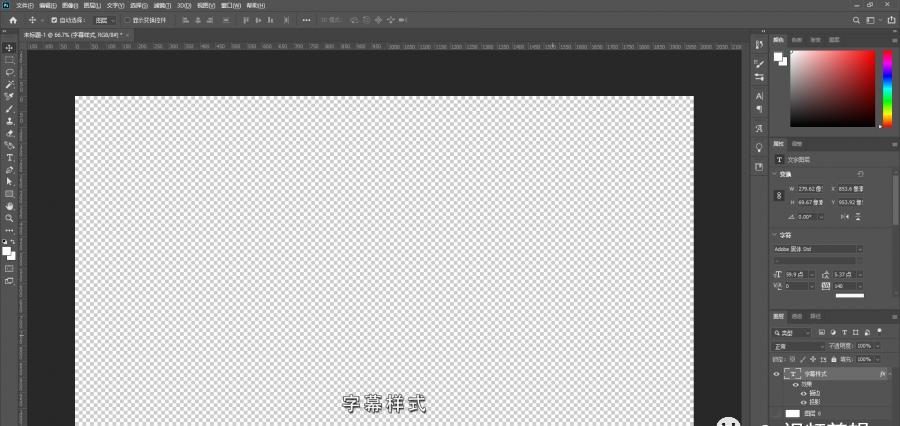
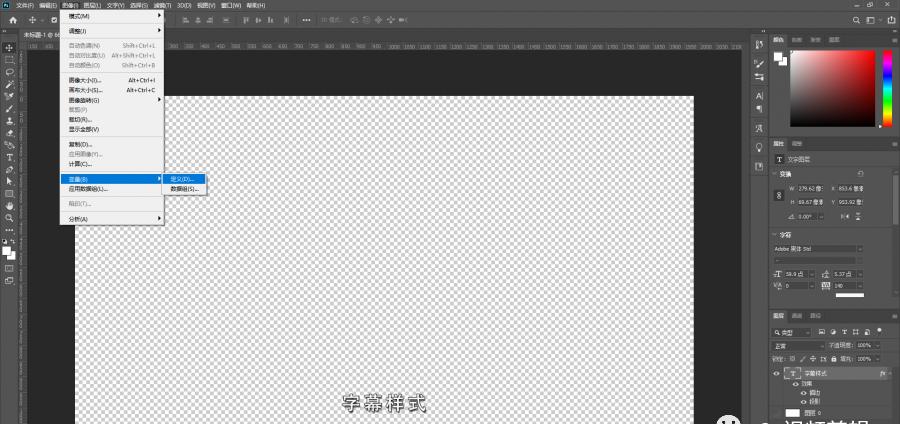
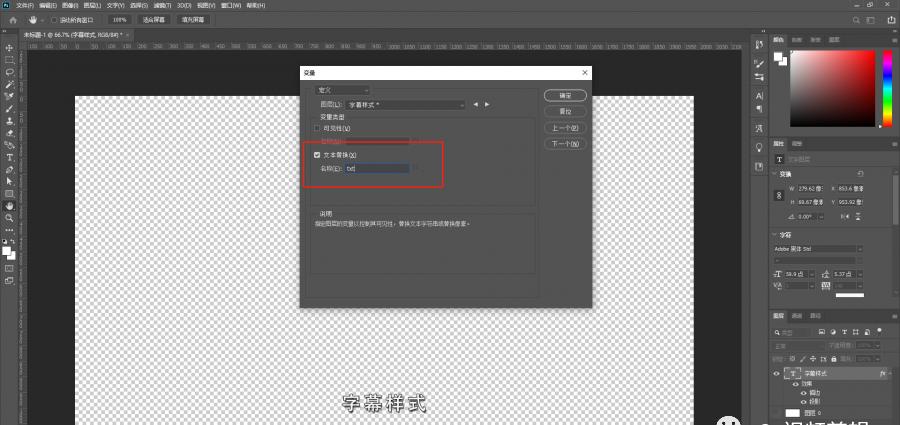
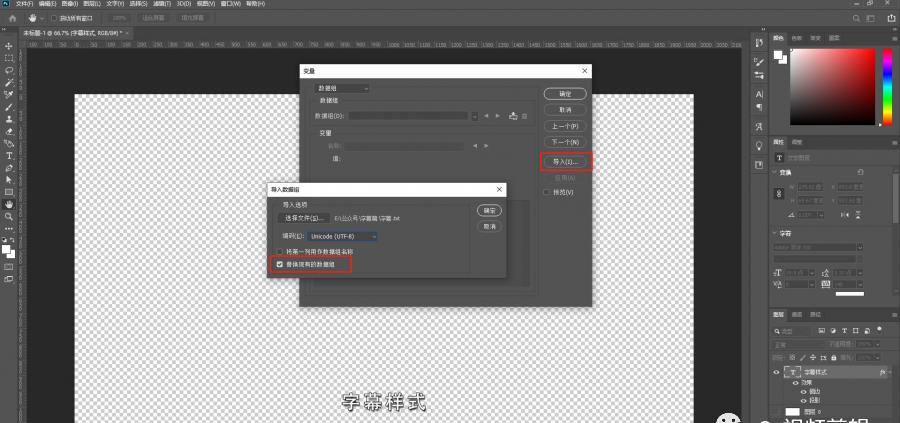
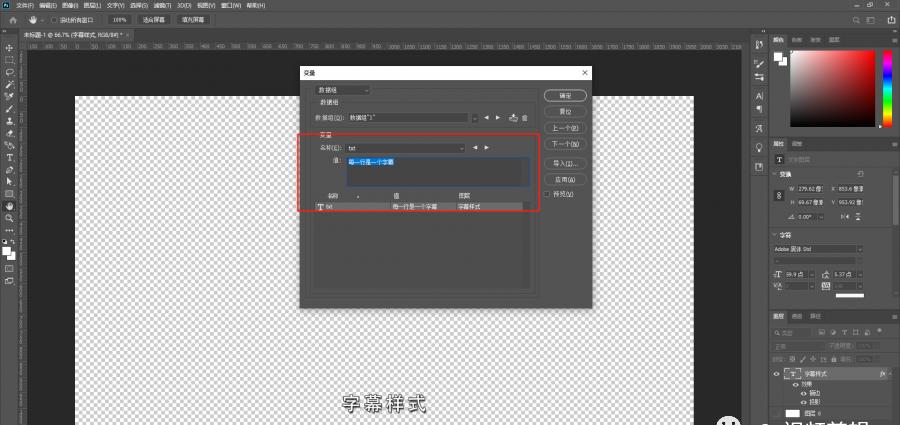
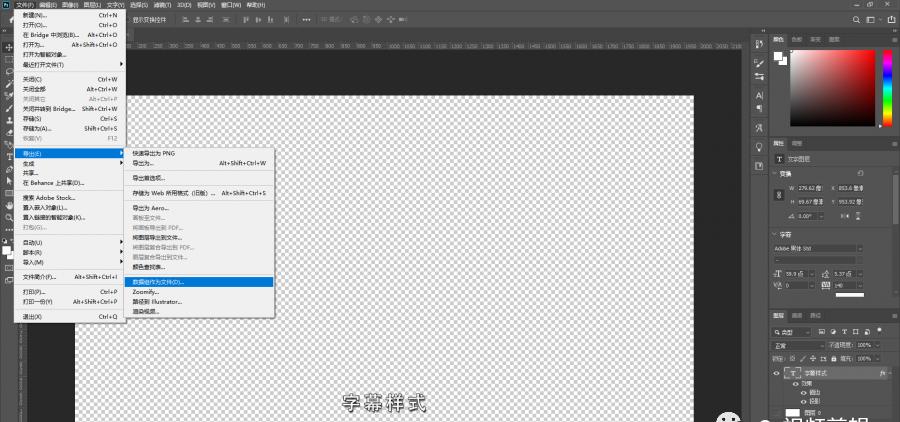
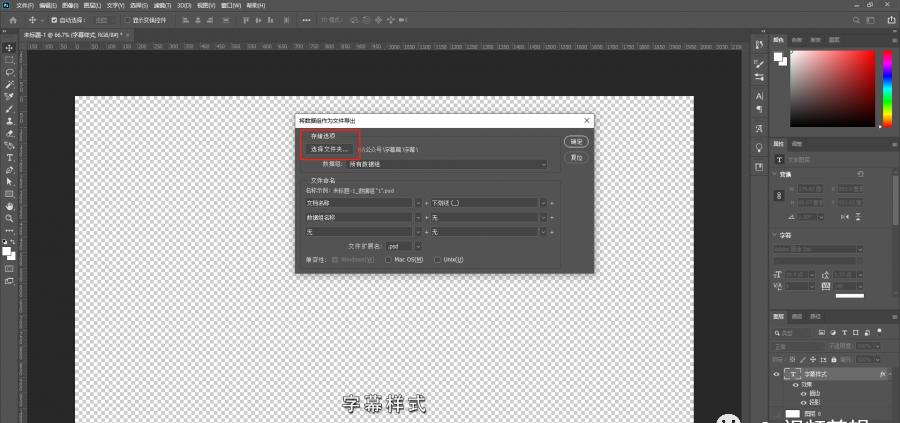
5、把整个文件夹拖入到pr中,然后一直按确定,在项目窗口会出现个字幕文件夹,打开把里面的字幕文件一个一个拖入到时间窗口上,然后根据需要调整时间和位置就好了。